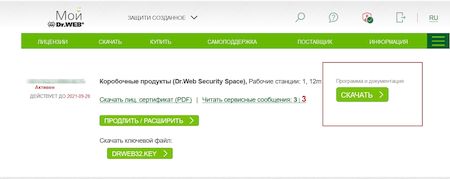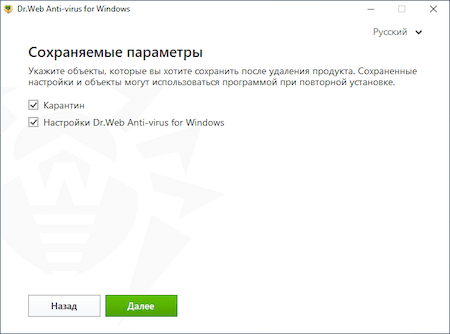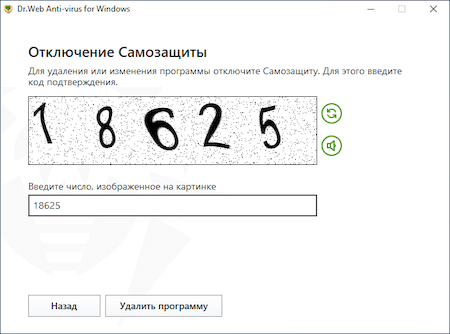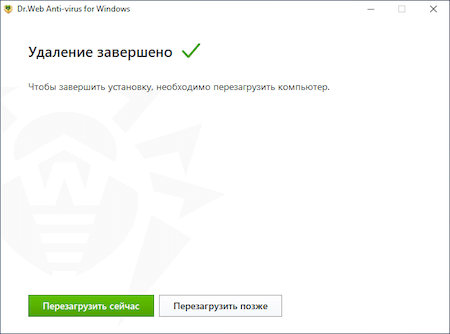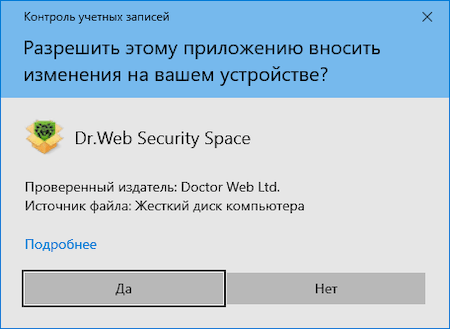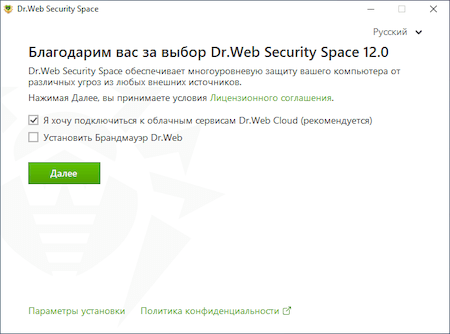Часто задаваемые вопросы по темам
Установка/переустановка
Почему мне нельзя оставить другой антивирус при установке Dr.Web?
Нельзя устанавливать на компьютер одновременно несколько антивирусных программ — они будут конфликтовать друг с другом, что может привести к существенному замедлению работы ПК или к полной неработоспособности системы. Если на компьютере уже установлено антивирусное ПО, но пользователь намерен установить новый продукт другого производителя, то необходимо перед установкой удалить имеющуюся антивирусную программу.
Если пользователь намерен установить вторую антивирусную программу, то он это делает на собственный страх и риск, и ответственность за последствия он так же берет на себя, поскольку последствия такой инсталляции могут быть непредсказуемы, вплоть до того, что после установки двух или более антивирусов, ОС перестанет загружаться.
На ноутбуке отсутствует/неисправен CD-DVD привод, как установить антивирус, приобретенный в коробке?
Необходимо скачать с нашего сайта актуальный дистрибутив антивируса по ссылке https://download.drweb.ru/ и установить его.
Я купил лицензию на антивирус Dr.Web. Какой именно из ваших продуктов мне нужно установить?
При покупке антивируса вы получаете лицензионный сертификат, в котором указано, на какой продукт рассчитана приобретенная лицензия. Соответственно этот продукт и нужно устанавливать.
Как установить антивирус?
Перед началом установки Dr.Web Security Space ознакомьтесь с системными требованиями (по ссылке приведены системные требования для версии 12.0). Также рекомендуется:
- установить все критические обновления, выпущенные компанией Microsoft для вашей версии операционной системы (подробнее об обновлении ОС Windows);
- если поддержка операционной системы производителем прекращена, рекомендуется перейти на более современную версию операционной системы;
- проверить при помощи системных средств файловую систему и устранить обнаруженные проблемы;
- удалить с компьютера другие антивирусные программы для предотвращения возможной несовместимости их компонентов с компонентами Dr.Web;
- если будет установлен Брандмауэр Dr.Web, необходимо удалить с компьютера другие межсетевые экраны;
- закрыть активные приложения.
Установка Dr.Web должна выполняться пользователем с правами администратора данного компьютера.
Dr.Web несовместим с продуктами проактивной защиты других производителей.
Инструкцию по установке в обычном режиме (как из установочного файла, так и с фирменного диска) можно найти в документации по ссылке.
Чем отличается установка по умолчанию от пользовательской установки?
Установка по умолчанию автоматически устанавливает все компоненты антивирусного пакета в папку %PROGRAMFILES%\DrWeb\ со стандартными настройками. Пользовательская установка позволяет определить перечень устанавливаемых компонентов (например, если не требуется брандмауэр — его можно не устанавливать), указать папку для установки, настроить сервер обновлений.
Как переустановить Dr.Web Security Space с сохранением лицензии и настроек
Хочу переустановить операционную систему. Лицензия на Dr.Web еще не закончилась. Как восстановить лицензию Dr.Web на новой ОС?
Скачайте последнюю версию Dr.Web с нашего сайта и запустите установку. Во время инсталляции введите ваш серийный номер.
Как определить версию установленного у меня антивируса?
Достаточно навести курсор мыши на значок мини-агента (паук), который находится в правом нижнем углу экрана. Версия антивируса отобразится во всплывающем уведомлении.

У меня установлен антивирус Dr.Web, который при установке должен был отключить встроенный антивирус Windows Defender, однако тот остается активным. Почему?
После установки антивируса любого производителя Windows Defender (Защитник Windows) не отключается, а переходит в пассивный режим. Это регулируется системой Windows, никакой устанавливаемый антивирус (в том числе Dr.Web) не может влиять на работу Защитника Windows. Это одно обязательное требование Microsoft.
Инструкцию по отключению Windows Defender можно найти по ссылке. Если при ручном отключении возникают какие-либо сложности, пожалуйста, обратитесь в службу технической поддержки.
Цифровая подпись дистрибутива повреждена, не могу установить Dr.Web. Что делать?
Это означает, что дистрибутив скачан не полностью.
- Попробуйте скачать дистрибутив еще раз.
- Если ошибка повторяется, попробуйте скачать его через другой веб-браузер или воспользуйтесь менеджером загрузок (такие программы применяются, когда на стороне пользователя нестабильная интернет-связь. Программа позволяет при разрывах связи докачивать файлы).
- Если проблема сохраняется, обратитесь в службу технической поддержки. К запросу приложите отчет с защищаемой системы. Для этого щелкните правой кнопкой мыши по значку Dr.Web в трее, откройте Центр Безопасности -> Поддержка
 , нажмите на кнопку «Перейти к мастеру отчетов» и далее «Создать отчет». Дождитесь окончания формирования отчета. Сформируется файл с расширением .zip — прикрепите его к запросу. Укажите примерное время запуска программы, работа которой блокируется.
, нажмите на кнопку «Перейти к мастеру отчетов» и далее «Создать отчет». Дождитесь окончания формирования отчета. Сформируется файл с расширением .zip — прикрепите его к запросу. Укажите примерное время запуска программы, работа которой блокируется.
Мастер отчетов Dr.Web (приложение dwsysinfo) — специальная утилита Dr.Web для сбора информации о системе. При запуске утилита генерирует zip-архив с журналами событий, XML-документами, файлом HOSTS и другой информацией. Ознакомиться с полным перечнем данных, доступных в отчете, можно по ссылке.
Как перейти с Антивируса Dr.Web на Dr.Web Security Space бесплатно
- Бесплатно замените ваш лицензионный ключ, чтобы получить возможность полноценного использования Dr.Web Security Space.
! Лицензионный ключ от Антивируса Dr.Web подходит и для Dr.Web Security Space, однако компоненты, которые входят в состав Dr.Web Security Space, но отсутствуют в Антивирусе Dr.Web, не будут работать с ключом от Антивируса Dr.Web.
Перечень этих компонентов:
- Spider Gate
- Правила доступа к устройствам
- Родительский контроль
- Защита от потери данных
Для замены войдите в Личный кабинет Мой Dr.Web для дома (из программы или через сайт) и в области действующей лицензии раздела Лицензии — Активные нажмите на кнопку Перейти бесплатно на Dr.Web Security Space.
Вам будет выслано письмо с новым серийным номером и ключевым файлом. Ознакомьтесь с ним.
! Бесплатная замена ключа возможна только для активных (действующих) на момент замены лицензий на Антивирус Dr.Web или Антивирус Dr.Web + криптограф.
! Если у вас есть еще не активированная лицензия, просто зарегистрируйте ее — вам сразу будет выдана лицензия на Dr.Web Security Space и замена не потребуется.
! После замены лицензии, ваша старая лицензия будет заблокирована через 30 дней.
- Установите Dr.Web.Web Security Space. Для этого:
Скачайте дистрибутивный файл Dr.Web Security Space. Для этого в области вашей лицензии в «Мой Dr.Web», щелкните по кнопке «Скачать».
Разместите лицензионный ключевой файл в одной папке с дистрибутивным файлом Dr.Web Security Space.
Удалите Антивирус Dr.Web для Windows, для этого откройте:
- Windows 10
Нажмите на кнопку «Пуск» - «Параметры» - «Приложения». - Windows 8 / 8.1
Нажмите на клавиши «Win» + «X». В появившемся списке выберете пункт «Программы и компоненты». - Windows Vista / Windows 7
Кнопка «Пуск» - «Панель управления» - «Удаление программы». - Windows XP
Кнопка «Пуск» - «Панель управления» - «Установка и удаление программ».
Найдите в списке приложений Dr.Web Anti-virus for Windows на нажмите на кнопку «Удалить».
Чтобы перенести пользовательские настройки компонентов Dr.Web в Dr.Web Security Space, не снимайте флаг «Настройки Dr.Web Anti-virus for Windows» в окне «Сохраняемые параметры».
Нажмите на кнопку «Далее».
Введите число капчи и нажмите на кнопку «Удалить программу».
Дождитесь окончания процесса удаления Антивируса Dr.Web и обязательно перезагрузите компьютер.
Установите Dr.Web Security Space. Для этого откройте дистрибутивный файл.
На вопрос о повышении прав до администраторских, ответьте утвердительно.
Если вы хотите изменить перечень устанавливаемых компонентов, например, добавить Брандмауэр, который не устанавливается по умолчанию, то нажмите «Параметры установки».
Нажмите на кнопку «Далее».
Лицензионный ключевой файл будет найден автоматически, если он размещен в одной папке с дистрибутивным файлом.
В противном случае нажмите на кнопку «Обзор» и укажите путь к файлу.
Нажмите на кнопку «Установить» и дождитесь окончания установки Dr.Web в Dr.Web Security Space.
По окончании установки, перезагрузите компьютер.
- Windows 10
Как убедиться, что Dr.Web установлен?
Убедитесь в наличии значка Dr.Web в системном трее. Если значок есть - антивирус запущен. Если нет, проверьте наличие установленных программ:
-
для Windows XP (в зависимости от вида меню «Пуск»):
- Меню «Пуск»: Пуск → Панель управления → Установка и удаление программ.
- Классическое меню «Пуск»: Пуск → Настройка → Панель управления → Установка и удаление программ.
-
для Windows Vista (в зависимости от вида меню «Пуск»):
-
Меню «Пуск»: Пуск → Панель управления, далее в зависимости от вида Панели управления:
- Классический вид: Программы и компоненты.
- Домашняя страница: Программы → Программы и компоненты.
Классическое меню «Пуск»: Пуск → Настройка → Панель управления → Программы и компоненты.
-
-
для Windows 7 выберите Пуск → Панель управления, далее в зависимости от вида Панели управления:
- Мелкие/крупные значки: Программы и компоненты.
- Категория: Программы → Удаление программ.
-
для Windows 8/8.1/10 откройте Панель управления любым удобным способом, например, через пункт Панель управления в контекстном меню, вызываемом правым щелчком мыши по левому нижнему углу экрана. Далее, в зависимости от типа настройки, Просмотр для Панели управления:
- Мелкие/крупные значки: Программы и компоненты.
- Категория: Программы → Удаление программ.
В открывшемся списке должен отображаться установленный вами продукт. Например, Dr.Web Security Space.
Где взять установочный файл (дистрибутив программы)?
! Для скачивания программ Dr.Web требуется зарегистрированный серийный номер.
- Зайдите в Мастер скачиваний.
- На открывшейся странице введите ваш серийный номер и адрес электронной почты, на который была зарегистрирована ваша лицензия, нажмите Скачать.
- Выберите операционную систему и нажмите Отправить.
- Выберите версию продукта и нажмите Скачать. Мы рекомендуем использовать актуальную 12-ю версию.
- Сохраните загруженный файл на устройстве. Запустите сохраненный файл и установите Dr.Web.
- Если на вашем компьютере уже установлен другой антивирус, Мастер установки предупредит вас о несовместимости программы «Доктор Веб» и иных антивирусных решений и предложит удалить их.
- Перед началом установки проверяется актуальность установочного файла. В случае, если устанавливается версия ниже 12-й, Мастер предложит вам скачать актуальную.
- Если версия ОС не подходит под системные требования, появится сообщение об ошибке.
Надо ли удалить антивирус другого производителя перед установкой Dr.Web?
Если на компьютере уже присутствует антивирус стороннего производителя, то перед установкой продуктов Dr.Web его необходимо удалить, поскольку параллельная работа двух антивирусов на одном ПК недопустима и может привести к непредсказуемым последствиям!
Это актуально в случае использования сигнатурных продуктов Dr.Web (т.е. всех, за исключением продукта Dr.Web KATANA, который можно (и нужно!) использовать совместно с антивирусом стороннего производителя).
Я приобрёл Dr.Web KATANA, надо ли мне удалять мой старый антивирус?
Нет, поскольку Dr.Web KATANA является несигнатурным антивирусом, он должен работать на вашем ПК совместно с сигнатурным продуктом другого производителя, обеспечивая более надёжную защиту.
Нет совпадений